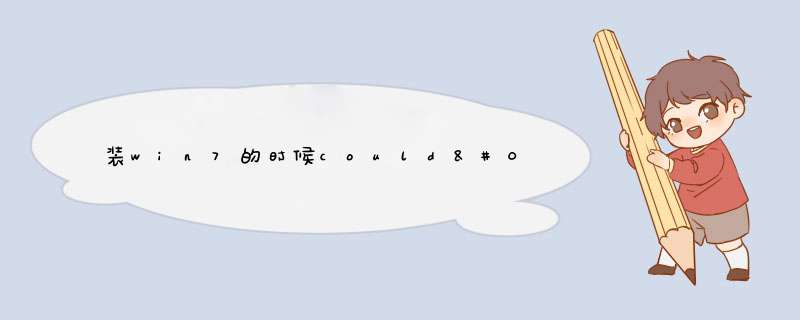
一、原因分析:cdboot:couldn't find ntldr意思是:无法找到NTLDR文件,也就是说NTLDR文件文件无法被识别。
二、解决方法:
1,用软碟通在win7安装盘中提取引导文件,防置在EZBOOT文件夹内,在光盘启动菜单项中运行此引导文件,刻录成光盘后,在启动菜单中选择安装
2,win7选项时,却出现“CDBOOT:Couldn't find BOOTMGR”的错误,只要将光盘根目录下的“bootmgr”文件名改成大写即可。
3,如果把“bootmgr”文件名改成大写问题未解决的话,那么采取将BOOT文件里的文件和EFI里的文件名都改成大写。
4,进winpe会提示cdboot:couldn't find ntldr教程的中方法就介绍到这里,如果教程的方法实在无法解决的话,再重新制作个U盘启动升毕即可。
扩展资料:Windows 7,中文名称视窗7,是由微软公司(Microsoft)开发的 *** 作系统,内核版本号为Windows NT 6.1。Windows 7可供家庭及商业工作环境:笔记本电脑 、平板电脑 、多媒体中心等使用。和同为NT6成员的Windows Vista一脉相承,Windows 7继承了包括Aero风格等多项功能,并且在此基础上增添了些许功能。
Windows 7可供吵闷芹选择的版本有:入门版(Starter)、家庭普通版(Home Basic)、家庭高级版(Home Premium)、专业版(Professional)、企业版(罩中Enterprise)(非零售)、旗舰版(Ultimate)。
2009年7月14日,Windows 7正式开发完成,并于同年10月22日正式发布。10月23日,微软于中国正式发布Windows 7。2015年1月13日,微软正式终止了对Windows 7的主流支持,但仍然继续为Windows 7提供安全补丁支持,直到2020年1月14日正式结束对Windows 7的所有技术支持。
参考资料:百度百科-Windows 7
uefi装完系统后无法引导_Win10用UEFI模式安装无法引导启动的原因分析及解决方法... 原创2020-12-28 19:17:36
4点赞
小弯指
码龄4年
关注
现在很多用户安装Win10系统都会采用UEFI+GPT的安装模式,这也是微软Win10原版的安装方式。可以让电脑启动速度更快,但是一些用户发现使用UEFI模式安装之后系统无法启动,那么这时该如何解决呢?以下Win7系统之家小编给大家分享下具体的原因和解决方法。
推荐系统:
1、官方原版Win10 64位专业版ISO镜像(非GHOST)
2、官方原版Win7 SP1 64位旗舰版ISO镜像
3、2020最新Win7系统64位旗舰版(专业优化+新机型USB3.0支持)V2020
win10 uefi模式安装无法引导启动原因分析:
1、BIOS设置了UEFI模式,但是硬盘却使用了MBR分区表模式,引导和分区类型不匹配,所以不能引导,肢滑系统安装后也无法启动。
2、bios设置的是legacy引导,而系统所在的硬盘为guid分区(gpt),导致引导和分区类型不匹配。
3、bios设置的是uefi引导,而双硬盘的情况下,第一启动项启动的硬盘为mbr分区,导致引导和分区类型不匹配。
4、bios设置的是legacy引导,而双硬盘的情况下,第一启动项启动的硬盘为guid分区,导致引导和分区类型不匹配。
5、nvme固态硬盘,引导模式为legacy+mbr导致无法引导。
6、需要注意有双硬盘情况,如果从盘带有esp msr以及有其它还原分区Recovery情况下,一定要把这几个分区删除,然后直接选择将主盘快速分区,出现esp msr分区即可安装系统。
win10 uefi模式安装无法引导启动解决方法
一、设置BIOS(启动模式、安全启动等选项)
1、以联想电脑为例,开机一直按F2或(FN+F2)进入BIOS,按→方向键切换到Security,然后检查一个secure boot安全启动是否关闭,这里如果是装win7一定要关闭,如果是装win10可以不关闭,但最好是关闭,接着我们选择Secure Boot回车设置成Disabled,关闭安全启动,如下图所示;
2、回到之前configuration这项,查看sata controller mode这项,如果默认硬盘模式为RAID,请将硬盘模式改为AHCI模式,不然在U盘启动盘PE中无法识别硬盘。
3、切换到Boot,把Fast Boot从Disabled改成Enabled,开启快速启动设置U盘启动,如下图所示;
4、切换到Boot,把Boot Mode从引导模式改成uefi(这里引导必须为uefi,如果采用legacy模式安装,BIOS中无法认别nvme硬盘,这样就无法正常从nvme硬盘引导启动,导致直接进入了bios界面,如果你只是把三星970硬盘当成从盘就可以用legacy模式)如下图所示;
5、转到Exit,把OS Optimized Defaults设置为Disabled或Other OS,将其改成支持win7,这里不管是重装的win7还是win10最好是都改下,然后按F10保存设置,如下图所示;
6、按F10保存重启,然后按U盘启动快捷键从U盘启动,F12或FN+F12(不同的电脑快捷键不同)
二、分区设置
使用UEFI模式的话,你的硬盘分区模式必须为GPT,通常我们可以使用DiskGenius来进行分区。
1、选择U盘启动盘进入PE后历悉腊,在桌面上运行DiskGenius分区工具,点击菜单栏的【硬盘】,选择【转换分区表类型陆碧为guid格式】,然后保存更改,如下图所示;
2、然后选择要分区的硬盘,点击上面【快速分区】,如下图所示;
3、在d出的【快速分区】界面,我们这里选择好分区的类型GUID和分区的个数以及大小,这里一般推荐C盘大小大于60G比较好,然后注意如果是固态硬盘要进行4K对齐,如下图所示;
4、分区完成后可以看到ESP和MSR分区代表GPT分区完成,如下图所示;
三、系统安装步骤:
由于使用UEFI+GPT模式安装,那么你的硬盘安装器,安装GHOST系统时需要具备自动修复引导功能,不然的话安装之后需要使用引导修复再修复一次。
1、打开SGI映像总裁)在之前拷贝到U盘GHO文件夹中(Win7和Win10都可以),打开后选择“备份还原”选项,然后点击执行。
2、点击“执行”后默认不用选择,然后直接确定,电脑进入win10解压,此 *** 作时间不长,请不要离开电脑,以便下一步重要 *** 作。
3、注:映像总裁一建备份还原工具最大好处是自动恢复GHOST后修复引导,不用再单独找工具进行修复。
4、还原分区结束后,“自动倒计时10秒重启“或选择“返回”不重启。
5、最后大家自己手动重启,然后就开始Win10系统的部署过程了,其实重启之后就已经是UEFI方式启动了,直到系统安装完成即可
欢迎分享,转载请注明来源:内存溢出

 微信扫一扫
微信扫一扫
 支付宝扫一扫
支付宝扫一扫
评论列表(0条)